Kuinka tarkastella minkä tahansa valokuvan EXIF metatietoja Macissa
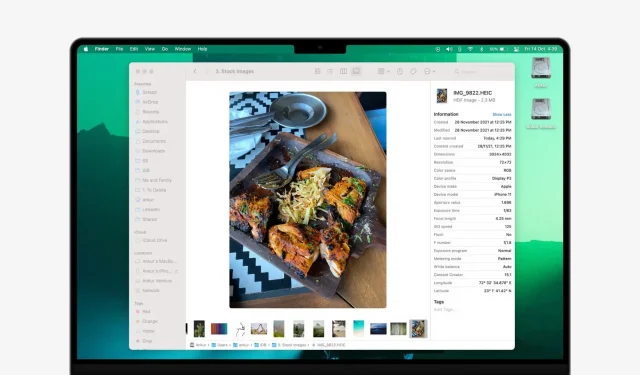
Tässä oppaassa jaamme viisi helppoa ja ilmaista tapaa tarkastella valokuvien EXIF-metatietoja Macissa, jossa on uusin macOS-versio.
Mitä on kuvan metatiedot?
Metadata tarjoaa tärkeimmät tiedot kaikista tiedostoista ja antaa sinulle mahdollisuuden saada tarkempia tietoja.
EXIF-tiedot ovat kuvien metatietoja. Tässä oppaassa emme tee mitään merkittävää eroa tiedoston yleisten metatietojen ja EXIF-tietojen välillä.
Metatiedot luo laite, jolla otit kuvan (esimerkiksi iPhone). Kuvankäsittelyohjelmat, kuten Photoshop, voivat täydentää alkuperäisen kuvan metadataa uusilla tiedoilla, kuten versionumerolla tai tekijällä, kun muokkaat sitä.
Lisäksi erikoissovellukset mahdollistavat EXIF-kuvatietojen manuaalisen muokkaamisen.
Tuetut metatiedot sisältävät kuvan mitat, otsikon, resoluution, kameran mallin, sijainnin, suljinnopeuden, ISO:n, päivämäärän ja kellonajan, tekijänoikeustiedot, kuvaukset, pikkukuvat ja paljon muuta.
Metadataa kirjoitetaan, luetaan ja ylläpidetään iOS-, iPadOS-, macOS- ja muilla tärkeillä alustoilla.
5 tapaa tarkastella kuvan metatietoja Macissa
1. Finderin käyttäminen
On kaksi helppoa tapaa tarkastella valokuvien metatietoja Finderissa Macissa, jossa on macOS Mojave tai uudempi.
Valitse ensin kuvatiedosto Finderissa ja paina Komento + Vaihto + P. Tämä näyttää kuvan tiedot oikealla. Jos et halua käyttää pikanäppäintä, valitse tiedosto ja napsauta Näytä > Näytä esikatselu ylävalikkopalkista.
Toinen menetelmä sisältää gallerianäkymän käyttämisen Finderissa:
- Avaa Finder-ikkuna ja siirry haluamaasi kuvakansioon.
- Vaihda gallerianäkymään painamalla Komento + 4 tai napsauttamalla Finder-ikkunan yläosassa olevan neljän kuvakkeen ryhmän oikeanpuoleista kuvaketta. Jos Finder-ikkuna on hyvin pieni, suurenna se tai napsauta luettelokuvaketta kahdella ylä- ja alanuolella.
- Jos et näe oikeaa ruutua, napsauta Näytä > Näytä esikatselu ylävalikkopalkista. Suurenna tai pienennä esikatseluruutua vetämällä jakajaa, joka näyttää kaikki tiedoston metatiedot.
- Valitse valokuva, niin sen metatiedot näkyvät oikealla olevassa Esikatselu-sarakkeessa.
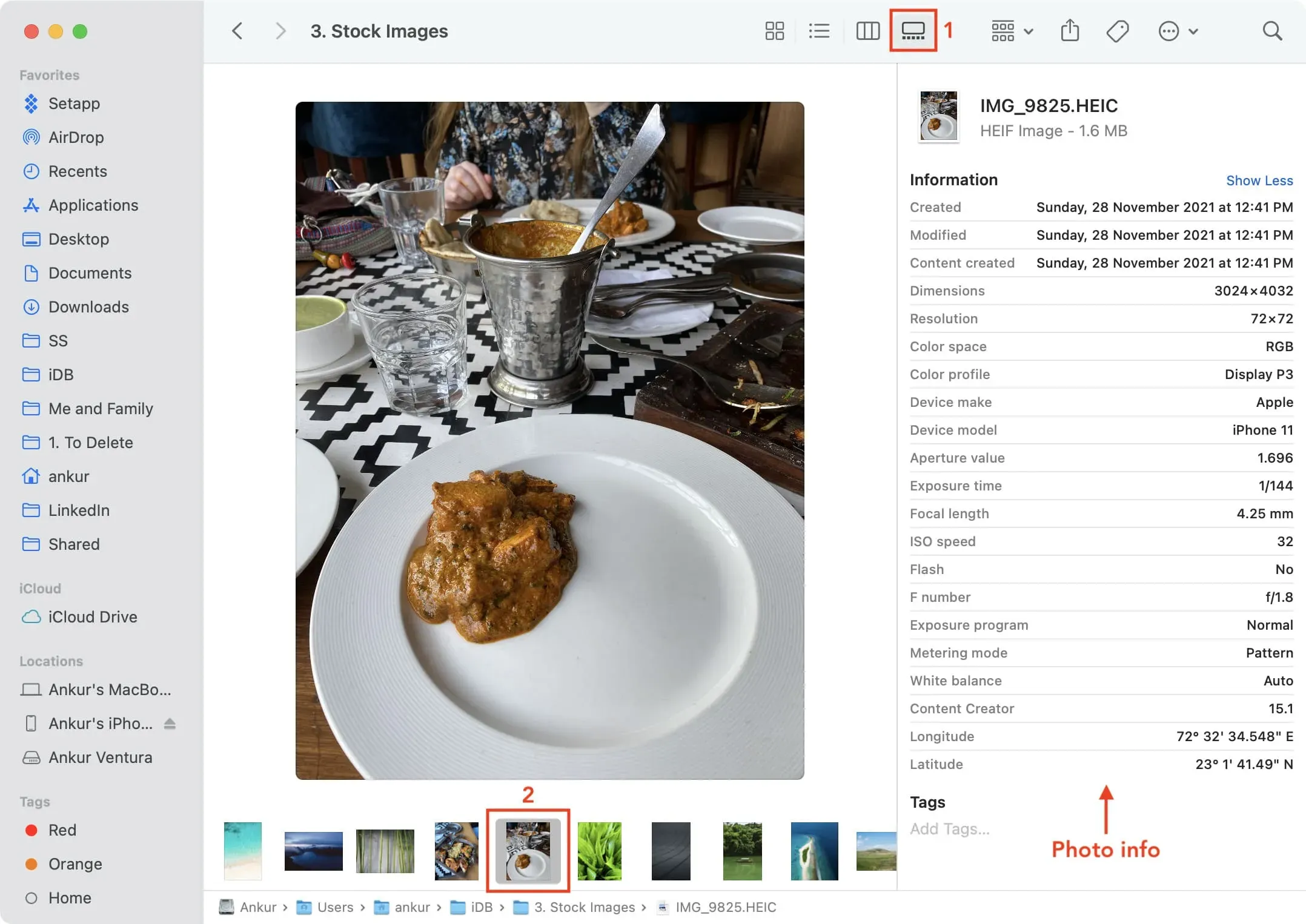
Gallerianäkymä jakaa Finder-ikkunan kahteen pääalueeseen. Alareunassa on pikkukuvakuvakkeiden palkki, mikä tekee kuvien katselusta helppoa selaamalla pikkukuvia, kun taas ikkunan loput ovat valitun tiedoston suuressa esikatselussa.
Tämän ansiosta on helppo tarkistaa nopeasti EXIF-tiedot, kuten kameran malli, aukko ja valotus ilman, että sinun tarvitsee avata tiedostoa grafiikkaeditorissa, kuten Preview tai Pixelmator.
Etkö näe metatietoja? Napsauta Näytä lisää -linkkiä esikatseluruudussa nähdäksesi kaikki EXIF-metatiedot. Vastaavasti, jos haluat näyttää vain valitun tiedoston perustiedot, kuten sen nimen, luontipäivämäärän, koon jne., napsauta ”Näytä vähemmän”.
2. Valokuvat-sovelluksen käyttäminen
Kun avaat Valokuvat-sovelluksen Macissasi, noudata näitä ohjeita:
- Avaa Kuvat-sovelluksessa sijainti, joka sisältää kuvan, olipa se sitten albumissa tai kirjastossasi.
- Valitse kuva. Voit napsauttaa yksittäistä kuvaa aloitusnäytössä tai kaksoisnapsauttaa sitä avataksesi sen suuremmassa näkymässä.
- Napsauta Hae tiedot -painiketta ⓘ valitun kuvan kohdalla työkalupalkissa.
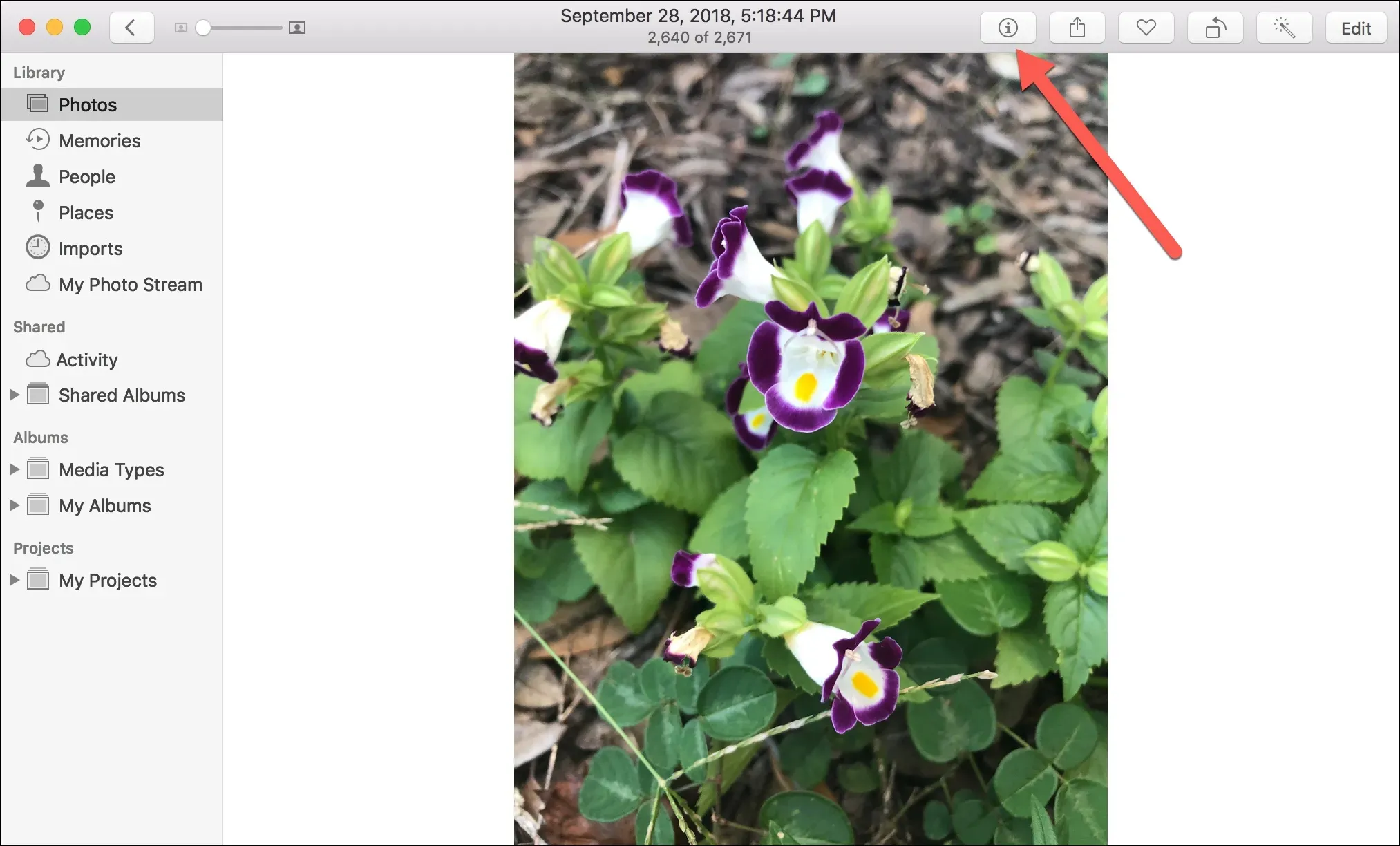
Vaihtoehtoisesti voit napsauttaa kuvaa hiiren kakkospainikkeella tai painaa Control-näppäintä ja napsauttaa. Valitse sitten pikavalikosta ”Hae tiedot”.
Näet nyt pienen ponnahdusikkunan, joka sisältää valokuvasi yleiset metatiedot, kuten otsikon, päivämäärän, ajan, mitat, koon, tiedostotyypin, sijainnin, tiedot laitteesta, jolla kuva on otettu, ja suljinajan. ja ISO.
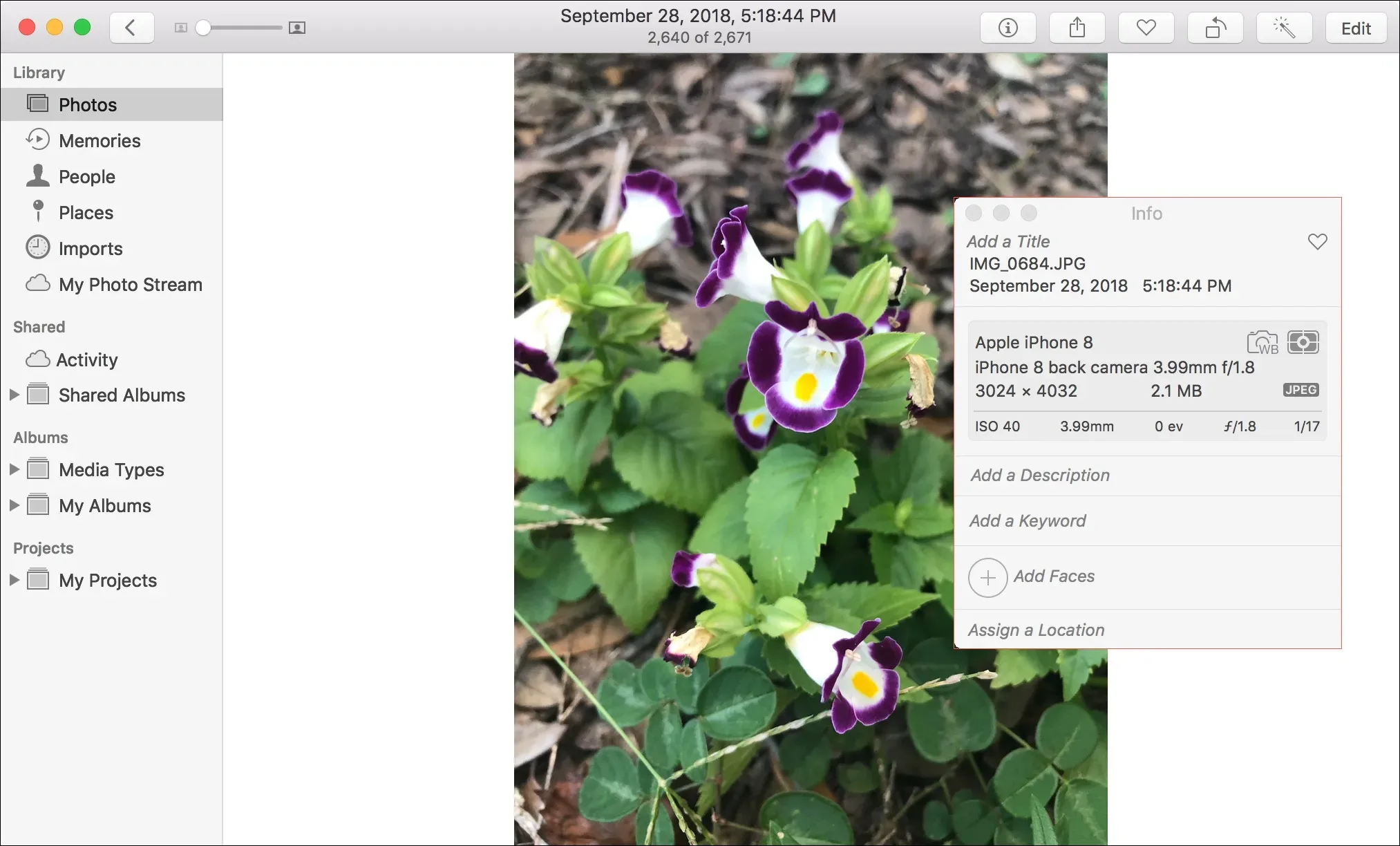
Huomaat, että voit myös muokata joitain näkemiäsi kenttiä. Joten jos sinulla ei ole otsikkoa, kuvausta, avainsanoja tai sijaintia, voit lisätä ne sekä merkitä henkilön ja merkitä valokuvan suosikiksi.
3. Käytä ”Hae tiedot” -vaihtoehtoa
- Valitse tiedosto työpöydältä, latauksista tai mistä tahansa Finder-ikkunasta.
- Paina Komento + I tai napsauta hiiren kakkospainikkeella ja valitse Hanki tietoja.
- Näet valokuvan tiedot ”Lisätietoja” -otsikon alla. Jos et näe sitä, napsauta pientä nuolta laajentaaksesi Lisätietoja-osion.
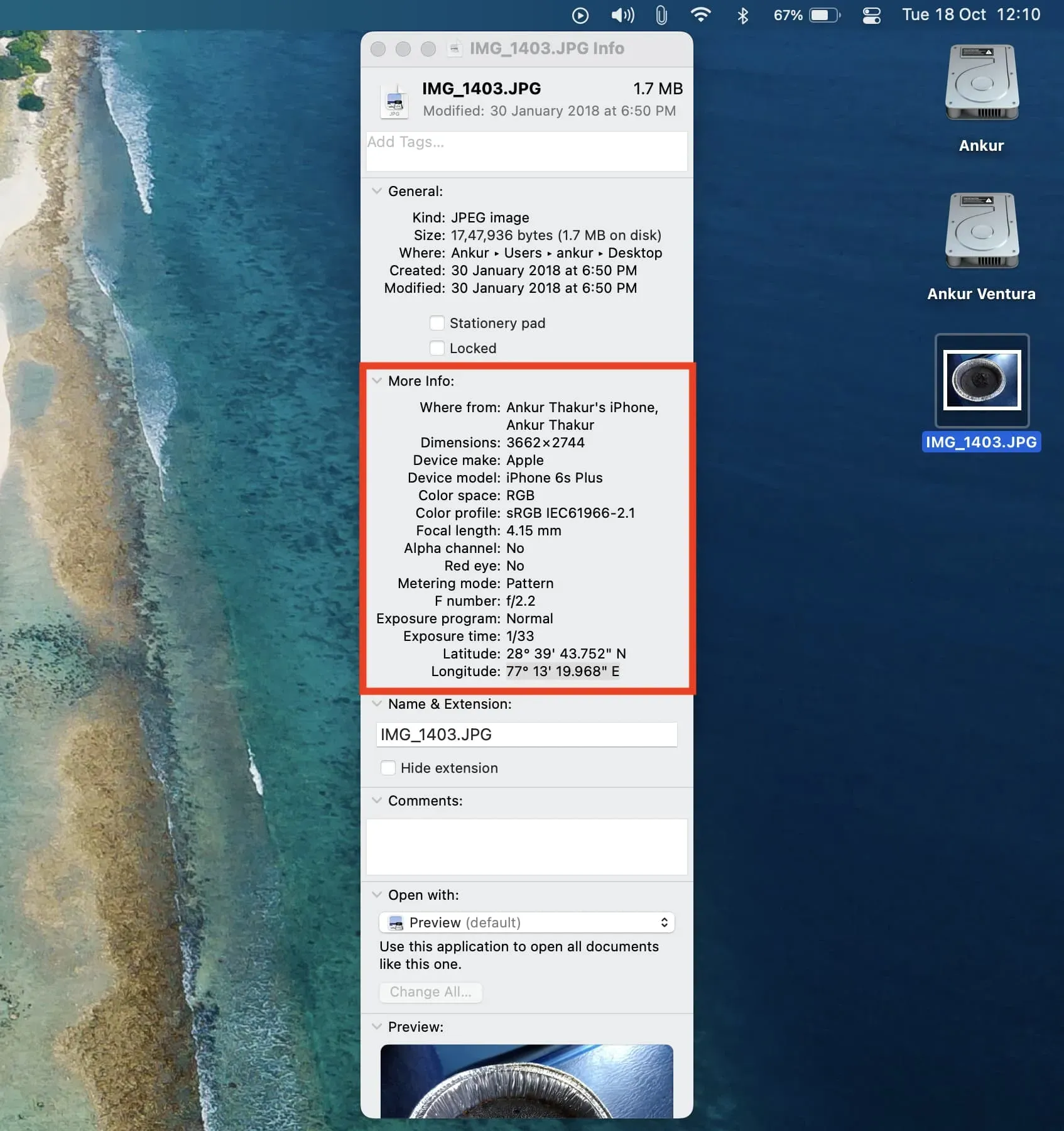
4. Kolmannen osapuolen EXIF-metatietosovellusten käyttäminen
MacOS App Storessa on useita ilmaisia ja maksullisia sovelluksia, joiden avulla voit tarkastella, muokata ja poistaa kuvien EXIF-metatietoja. Tässä on kolme ilmaista vaihtoehtoa, jotka olivat mielestäni yksinkertaisia ja hyödyllisiä:
- EXIF-metatiedot : Jos sinulla on Mac, jossa on Apple Silicon -suoritin (M1, M2 tai sen seuraaja), voit asentaa tämän sovelluksen nähdäksesi valokuvan metatiedot. Halutessasi voit myös helposti poistaa valokuvatiedot yksityisyyden lisäämiseksi.
- ExifTool Reader : Tämä on hyvin yksinkertainen sovellus, ja sinun tarvitsee vain vetää ja pudottaa kuva sen ikkunaan. Sovellus näyttää välittömästi kaikki metadatatiedot.
- PhotoMD-lite : Lisää vain kaikki kuvasi tähän sovellukseen, niin se näyttää niiden arvokkaat metatiedot helposti katseltavissa olevassa muodossa.
5. Online-sivustojen käyttäminen EXIF-tietojen tarkastelemiseen
Lopuksi, jos haluat, voit käyttää online-sivustoja tarkistaaksesi kuviesi metatiedot. Sinun tarvitsee vain vetää tai pudottaa kuvia, ja verkkosivusto näyttää valokuvan tiedot. On kuitenkin tärkeää huomata, että nämä sivustot lataavat kuvasi palvelimelleen.
Tässä on kolme ilmaista sivustoa kuvien metatietojen katseluun verkossa:



Vastaa